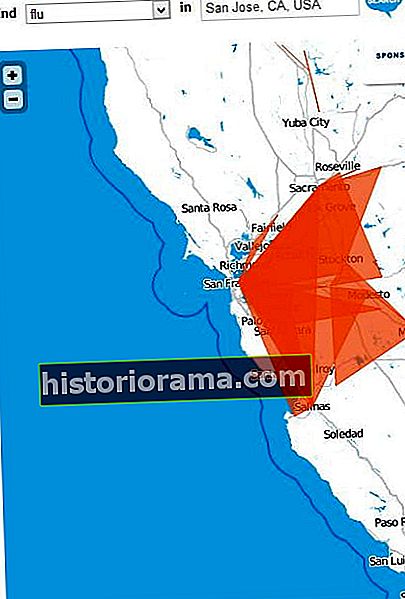Ένα έξυπνο ηχείο Google Home είναι ο καλύτερος τρόπος για να κάνετε το σπίτι σας πιο έξυπνο και πιο βολικό - αλλά ξέρατε ότι μπορείτε επίσης να χρησιμοποιήσετε το Google Home για να πραγματοποιήσετε κλήσεις προς τους φίλους και την οικογένειά σας;
Σε αυτόν τον εύχρηστο οδηγό, θα σας δείξουμε πώς να πραγματοποιείτε κλήσεις από το ηχείο Google Home, να συγχρονίζετε τις επαφές σας με το τηλέφωνο iOS ή Android, να χρησιμοποιείτε το Caller ID και ακόμη και να χρησιμοποιείτε τη φωνή σας για να τερματίσετε μια συνομιλία. Δείτε πώς μπορείτε να πραγματοποιείτε κλήσεις στο Google Home.
Περαιτέρω ανάγνωση
- Τα καλύτερα παιχνίδια Google Home
- Καλύτερες συσκευές συμβατές με το σπίτι Google
- Καλύτερες συμβουλές και κόλπα στο Google Home
Ρύθμιση
Προτού μπορέσετε να ρυθμίσετε κλήσεις χωρίς χέρια, χρειάζεστε ένα Google Home. Αφού ρυθμίσετε το Google Home, μπορείτε να ξεκινήσετε αμέσως να καλείτε επιχειρήσεις χωρίς καμία περαιτέρω ρύθμιση. Ωστόσο, η κλήση των προσωπικών σας επαφών απαιτεί λίγο περισσότερη προσπάθεια.
Συγχρονίστε τις επαφές σας
Είτε διαθέτετε συσκευή Android ή iOS, το πρώτο βήμα είναι να ενεργοποιήσετε τα Προσωπικά σας αποτελέσματα στην εφαρμογή Google Home.
- Εάν δεν διαθέτετε την εφαρμογή Google Home, πραγματοποιήστε λήψη από το Google Play Store ή το App Store.
- Εάν διαθέτετε ήδη την εφαρμογή Google Home, βεβαιωθείτε ότι η εφαρμογή και ο έξυπνος βοηθός σας χρησιμοποιούν το πιο πρόσφατο υλικολογισμικό. Αυτή είναι η έκδοση7.17 ή υψηλότερηγια την εφαρμογή Google Home και την έκδοση1,3915 ή υψηλότερηγια τον έξυπνο βοηθό σας (Σπίτι ή Μίνι).
- Εάν δεν είστε βέβαιοι ποια έκδοση υλικολογισμικού εκτελείται η εφαρμογή σας, ανοίξτε την εφαρμογή και πατήστε Περισσότερο >Ρυθμίσεις >Σχετικά με. Το τρέχον υλικολογισμικό θα αναφέρεται. Εάν δεν είναι ενημερωμένο, μεταβείτε στην καταχώριση της εφαρμογής στο Google Play ή στο App Store και πατήστεΕκσυγχρονίζω.
- Ανοίξτε την εφαρμογή Google Home.
- Ελέγξτε για να βεβαιωθείτε ότι το τηλέφωνο ή το tablet σας είναι συνδεδεμένο στο ίδιο δίκτυο Wi-Fi με το Google Home.
- Στην επάνω αριστερή γωνία, πατήστε το Μενού εικονίδιο και επιβεβαιώστε ότι ο Λογαριασμός Google που αναφέρεται είναι αυτός που συνδέεται με το Google Home.
- Εάν δεν είναι το ίδιο, πρέπει να αλλάξετε λογαριασμό.
- Πατήστε το τρίγωνο και επιλέξτε το σωστό όνομα λογαριασμού για να αλλάξετε λογαριασμούς.
- Μόλις εμφανιστεί ο σωστός Λογαριασμός Google, πατήστε Μενού στην επάνω αριστερή γωνία της αρχικής οθόνης της εφαρμογής.
- Παρακέντηση Περισσότερες ρυθμίσεις.
- Υπό συσκευές, επιλέξτε το Google Home στο οποίο θέλετε να συνδέσετε τις επαφές σας.
- Βρείτε και πατήστε την ενότητα με την ένδειξη Προσαρμόστε τις ρυθμίσεις για αυτήν τη συσκευή.
- Ανάβω Προσωπικά αποτελέσματα μετακινώντας το ρυθμιστικό προς τα δεξιά.
Επαναλάβετε αυτήν τη διαδικασία για κάθε συσκευή Google Home που θέλετε να συνδέσετε στις επαφές σας.
Το επόμενο βήμα είναι να συγχρονίσετε τις επαφές της συσκευής σας με τη συσκευή σας Google Home. Όλες οι επαφές σας Google είναι διαθέσιμες στο Google Home, αλλά για να καλέσετε τις επαφές σας στη συσκευή σας, πρέπει πρώτα να τις συγχρονίσετε με το Google Home. Αυτό το βήμα διαφέρει ανάλογα με το αν χρησιμοποιείτε συσκευή Android ή iOS.
Android
- Εάν δεν διαθέτετε την εφαρμογή Google, κατεβάστε την από το Google Play Store.
- Ανοίξτε την εφαρμογή Google.
- Παρακέντηση Διαχειριστείτε τον Λογαριασμό σας Google.
- Μεταβείτε στο κάτω μέρος της σελίδας και πατήστεΆτομα και κοινή χρήση> Στοιχεία επικοινωνίας από τις συσκευές σας.
- ΑνάβωΑποθηκεύστε επαφές από τις συνδεδεμένες συσκευές σας.
Μπορεί να χρειαστούν λίγα λεπτά για να είναι διαθέσιμες οι επαφές σας στο Google Home ενώ συγχρονίζονται με τη συσκευή σας.
iOS
Ένας τρόπος για να συγχρονίσετε τις επαφές της συσκευής σας με το Google Home είναι πρώτα να τις συγχρονίσετε με τον Βοηθό σας Google.
- Εάν δεν διαθέτετε την εφαρμογή Βοηθός Google, πραγματοποιήστε λήψη από το App Store.
- Ανοίξτε την εφαρμογή Βοηθός Google.
- Βεβαιωθείτε ότι ο Βοηθός σας έχει πρόσβαση στις επαφές της συσκευής σας.
- Για να το κάνετε αυτό πείτε "OK, Google, καλέστε τη μαμά".
- Εάν ο Βοηθός σας δεν έχει πρόσβαση στις επαφές σας, θα εμφανιστεί μια οθόνη στην κινητή συσκευή σας ζητώντας άδεια.
- Εκχωρήστε στον Βοηθό σας άδεια πρόσβασης στις επαφές σας.
- Οι επαφές στη συσκευή σας θα συγχρονίζονται πλέον με τον Βοηθό σας Google περιοδικά.
Μπορείτε επίσης να συγχρονίσετε τις επαφές σας χειροκίνητα χρησιμοποιώντας την εφαρμογή Google Home.
- Πραγματοποιήστε λήψη και ανοίξτε την εφαρμογή Google Home.
- Ανοίξτε την εφαρμογή και πατήστεΣύνθεσημικρό.
- Κάντε κύλιση προς τα κάτωΥπηρεσίες Βοηθού Googleμετά αγγίξτεΠερισσότερες ρυθμίσεις> Υπηρεσίες> Φωνές και βιντεοκλήσεις> Κλήσεις μέσω κινητού.
- ΠαρακέντησηΜεταφόρτωση τώρα, που βρίσκεται δίπλα Μεταφόρτωση επαφών.
Δημιουργία επαφών Google
Εάν δεν θέλετε να χρησιμοποιήσετε τον Βοηθό Google, μπορείτε να αλλάξετε τον προεπιλεγμένο λογαριασμό επαφής στην κινητή συσκευή σας για να δημιουργήσετε νέες επαφές ως Επαφές Google.
Εάν δεν έχετε προσθέσει λογαριασμό Gmail στην κινητή συσκευή σας:
- Ανοίξτε την εφαρμογή Ρυθμίσεις.
- Παρακέντηση Επαφές >Λογαριασμοί >Προσθήκη λογαριασμού.
- Επιλέγω Google.
- Εισαγάγετε το email και τον κωδικό πρόσβασής σας.
- Ενεργοποιήστε τις "Επαφές".
- Παρακέντηση Σώσει.
- Παρακέντηση Επαφές >Προεπιλεγμένος λογαριασμός.
- Επιλέγω Gmail.
Εάν έχετε ήδη λογαριασμό Gmail στην κινητή συσκευή σας:
- Ανοίξτε την εφαρμογή Ρυθμίσεις.
- Παρακέντηση Επαφές >Προεπιλεγμένος λογαριασμός.
- ΕπιλέγωGmail.
- Ενεργοποιήστε το.
Μπορεί να χρειαστούν λίγα λεπτά για να είναι διαθέσιμες οι επαφές σας στο Google Home ενώ συγχρονίζονται με τη συσκευή σας.
Αναγνωριστικό καλούντος
Μια επιλογή, ανεξάρτητα από τον τύπο της κινητής συσκευής που χρησιμοποιείτε, είναι η εμφάνιση του αριθμού Project Fi ή του Google Voice σε εξερχόμενες κλήσεις. Αυτό λειτουργεί μόνο αν έχετε λογαριασμό Project Fi ή Google Voice και είναι διαθέσιμο μόνο για κλήσεις στις ΗΠΑ.
- Ανοίξτε την εφαρμογή Google Home.
- Πατήστε τοΜενού εικονίδιο και βεβαιωθείτε ότι ο Λογαριασμός Google που αναφέρεται είναι αυτός που συνδέεται με το Google Home.
- Παρακέντηση Περισσότερες ρυθμίσεις.
- Υπό Υπηρεσίες, παρακέντηση Κλήσεις φωνής και βίντεο> Κλήσεις μέσω κινητού.
- Επιλέξτε από τις διαθέσιμες υπηρεσίες.
Εάν δεν έχετε αριθμό Project Fi ή Google Voice ή επιλέξετε να μην τον εμφανίσετε, οι εξερχόμενες κλήσεις σας θα χρησιμοποιούν έναν μη καταχωρισμένο αριθμό. Οι παραλήπτες των κλήσεών σας θα βλέπουν κάτι σύμφωνα με το "Ιδιωτικό" ή "Ανώνυμο" ως αναγνωριστικό καλούντος.
Τηλεφώνησε
Η πραγματοποίηση κλήσης με το Google Home είναι τόσο απλή όσο οτιδήποτε άλλο. Πείτε "Γεια Google" και ζητήστε του να καλέσει κάποιον στις επαφές σας. Μπορείτε να καλέσετε με όνομα επιχείρησης, με το όνομα επαφής στη λίστα επαφών σας ή με έναν αριθμό. Εάν καλέσετε λέγοντας το όνομα μιας επαφής, πρέπει να ενεργοποιήσετε τα Προσωπικά Αποτελέσματα και να έχετε πρόσβαση στις επαφές της συσκευής σας. Μια άλλη επιλογή είναι να ζητήσετε την πλησιέστερη επιχείρηση και στη συνέχεια να πείτε "Καλέστε τους".
Τερματισμός κλήσης
Υπάρχουν δύο τρόποι για να τερματίσετε μια κλήση στο Google Home. Μπορείτε είτε να χρησιμοποιήσετε μια φωνητική εντολή για να τερματίσετε την κλήση, να πείτε στο Google να σταματήσει, να αποσυνδεθεί ή να κλείσει το τηλέφωνο. Εναλλακτικά, μπορείτε να πατήσετε το επάνω μέρος του Google Home. Εάν κλείσει το άλλο άτομο στην κλήση, θα ακούσετε έναν τόνο που θα σας προειδοποιήσει να κάνετε το ίδιο.